Неки корисници су пријавили да Дисцорд апликација се насумично поново покреће на свом Виндовс рачунару. Иако се проблем дешава током стримовања за неке, многи су искусили проблем док нормално користе апликацију. Сада, зашто се овај проблем појављује, сазнајмо у наставку.
Зашто се мој Дисцорд стално руши и поново покреће?
Ако је ваш Апликација Дисцорд се насумично затвара или руши , може бити узроковано оштећеним или застарелим драјверима уређаја. Стога, уверите се да имате најновије драјвере уређаја инсталиране на вашем систему. Осим тога, то може бити узроковано због омогућеног хардверског убрзања у апликацији, оштећене кеш датотеке или оштећене инсталације саме апликације.
не можемо да направимо диск за опоравак на овом рачунару, недостају неке потребне датотеке
Поред горе наведених узрока, ако се Дисцорд настави аутоматски затварати и поново покренути, проблем би могао бити покренут због застареле верзије апликације, проблема са тренутним регионом сервера, итд. У неколико случајева, ово може бити и проблем са сервером. Ако Дисцорд сервери тренутно не раде, можда ћете се суочити са проблемом прекида везе са апликацијом, а затим поновног покретања насумично. Учини проверите статус сервера Дисцорд-а и уверите се да је у функцији.
Како да поправим рушење Дисцорд-а током стримовања?
Можете да спречите да се ваша Дисцорд апликација не сруши током стриминга тако што ћете ажурирати све управљачке програме уређаја, посебно графичке драјвере. Осим тога, брисање оштећених кеш датотека повезаних са Дисцорд-ом је још једно добро решење за решавање проблема. Такође можете да искључите хардверско убрзање у апликацији, онемогућите повезивање тастера или искључите режим компатибилности за Дисцорд. Ако ова решења не помогну, можете извршити чисту инсталацију Дисцорд-а да бисте решили проблем.
Дисцорд се насумично поново покреће током стримовања
Ако се ваша Дисцорд апликација наставља насумично поново покренути док стримујете или једноставно користите апликацију, покушајте да поново покренете апликацију или рачунар да бисте проверили да ли је проблем решен. У случају да то не помогне, ево поправки које можете користити да бисте решили проблем:
- Завршите све Дисцорд инстанце и поново покрените апликацију.
- Уверите се да је Дисцорд ажуран.
- Избришите Дисцорд кеш меморију.
- Промените регион канала.
- Омогући Легаци Моде.
- Искључите хардверско убрзање на Дисцорд-у.
- Поново инсталирајте Дисцорд.
1] Завршите све Дисцорд инстанце и поново покрените апликацију

Прва ствар коју можете да урадите да решите овај проблем је да затворите све покренуте инстанце Дисцорд-а, а затим поново покренете апликацију. То можете учинити користећи Виндовс Таск Манагер. Ево како:
Прво, кликните десним тастером миша на траку задатака и изаберите Таск Манагер опција. Следеће, од Процеси картицу, изаберите Дисцорд инстанцу и притисните Заврши задатак дугме да бисте га затворили. Поновите овај корак за све друге инстанце Дисцорд-а који су покренути на вашем рачунару. Када завршите, поново покрените Дисцорд и проверите да ли је проблем решен. Ако не, можете користити следеће решење да решите проблем.
Читати: Не могу да инсталирам Дисцорд, инсталација није успела на Виндовс рачунару .
2] Уверите се да је Дисцорд ажуран
Да бисте избегли такве проблеме, уверите се да сте инсталирали најновију верзију Дисцорд-а на свој рачунар. Дисцорд инсталација на чекању се ажурира при сваком поновном покретању. Такође можете да притиснете Цтрл+Р да бисте наметнули ажурирање на Дисцорд-у.
Ако користите најновију верзију Дисцорд-а, али се овај проблем јавља, користите следећу исправку.
3] Избришите Дисцорд кеш меморију
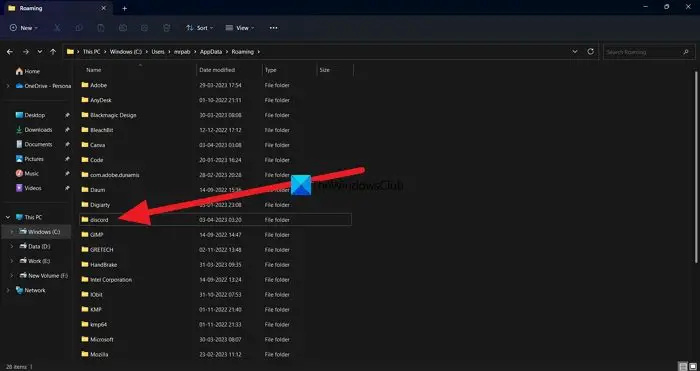
Оштећена кеш меморија повезана са Дисцорд-ом можда присиљава апликацију да се насумично поново покреће. Дакле, ако је сценарио применљив, начин да решите проблем је да обришете фасциклу кеша Дисцорд-а која је ускладиштена на вашем рачунару. Да бисте то урадили, ево корака које можете да пратите:
алтернатива менаџеру задатака
- Прво отворите Виндовс Таск Манагер притиском на интервентни тастер Цтрл+Схифт+Есц.
- Сада окончајте све Дисцорд процесе помоћу дугмета Заврши задатак.
- Затим позовите командни оквир Покрени помоћу пречице Вин+Р и унесите %аппдата% у свом отвореном пољу.
- Након тога, потражите раздор фолдер, изаберите га и избришите ту фасциклу помоћу дугмета Избриши.
- Када завршите, можете поново покренути апликацију Дисцорд и проверити да ли је престала да се насумично поново покреће или не.
4] Промените регион канала
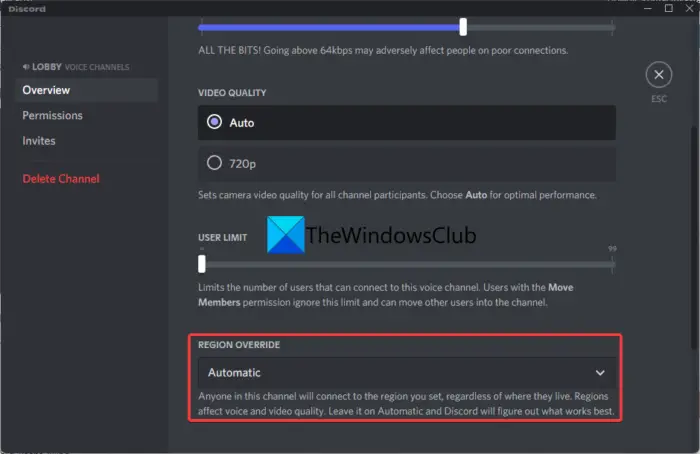
Проблем се може појавити док користите одређени регион сервера. Ако је то случај, можете променити регион сервера на ДИсоцрд-у и проверити да ли то помаже да се реши проблем насумично поновног покретања Дисцорд-а или не. Ево корака да то урадите:
- У апликацији Дисцорд пређите мишем преко активног канала, а затим притисните дугме у облику зупчаника.
- Сада, пређите на Преглед картицу у подешавањима канала.
- Затим потражите РЕГИОН ОВЕРРИДЕ опцију и кликните на њу.
- Након тога, изаберите други регион од тренутног.
- На крају, притисните тастер Сачувај измене дугме за примену нових промена.
Ако чак и након придруживања различитом региону проблем остане исти, можете користити другу исправку да бисте га решили.
Читати: Поправите грешке у евиденцији Дисцорд конзоле на Виндовс рачунару .
5] Омогућите Легаци Моде
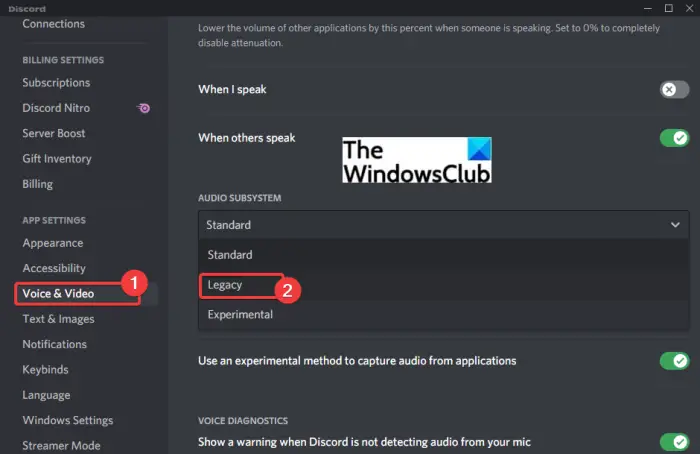
У случају да се апликација Дисцорд насумично поново покрене када се придружите гласовном каналу, можда постоји проблем са обрадом звука који узрокује проблем. Можда ћете се суочити са проблемима са Дисцорд-ом док користите подразумевани или стандардни аудио подсистем, посебно са застарелим аудио драјверима. Дакле, проверите Дисцорд-ов аудио подсистем на Легаци режим и видите да ли помаже. Ево како:
- Прво отворите Дисцорд и кликните на Подешавања корисника дугме (икона зупчаника) испод.
- Сада кликните на Глас и видео опцију, а затим пређите на АУДИО СУБСИСТЕМ одељак.
- Након тога, притисните падајућу опцију која се налази поред ње и изаберите наслеђе аудио подсистем.
- Затим притисните дугме У реду на упиту за потврду.
- Када завршите, затворите прозор Подешавања и поново покрените апликацију Дисцорд.
Надамо се да се сада нећете суочити са истим проблемом.
Читати: Дисцорд се стално руши или замрзава на Виндовс рачунару .
6] Искључите хардверско убрзање на Дисцорд-у
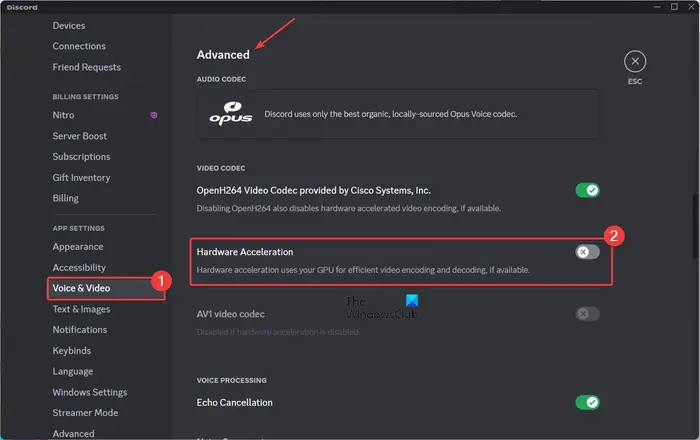
Хардверско убрзање је згодна функција која омогућава Дисцорд-у да максимално искористи ваш ГПУ и убрза задатке као што је кодирање/декодирање видео записа. Међутим, ова функција такође може да изазове неколико грешака и проблема у редовном раду апликације јер може да преоптерети ваше системске ресурсе.
Сада, ако се суочите са овим проблемом након што сте омогућили функцију хардверског убрзања на Дисцорд-у, размислите о томе да је онемогућите, а затим проверите да ли је проблем решен. Ево корака које можете користити да то урадите:
- Прво отворите апликацију Дисцорд и кликните на Подешавања корисника дугме са дна прозора.
- Сада, идите на Глас и видео опцију и скролујте надоле до Напредно одељак на десном окну.
- Затим искључите прекидач повезан са Хардверско убрзање опција.
- Коначно, поново покрените Дисцорд и надамо се да се апликација неће аутоматски поново покренути.
7] Поново инсталирајте Дисцорд
Ако вам сва горе наведена решења нису помогла, последње средство за решавање проблема је да поново инсталирате свежу и чисту копију апликације Дисцорд на вашем систему. Вероватно је да имате посла са оштећеном инсталацијом апликације или су неке Дисцорд датотеке заражене због чега се она насумично поново покреће. Дакле, деинсталирање и поновно инсталирање апликације требало би да вам помогне.
Виндовс Екплорер велика меморија
Прво, потпуно уклоните Дисцорд са рачунара. За то отворите Подешавања користећи Вин+И и идите на Аппс таб. Сада, притисните Апликације и функције опцију, а затим померите надоле до апликације Дисцорд. Затим кликните на дугме менија са три тачке које се налази поред њега, притисните опцију Деинсталирај и пратите упутства на екрану да бисте довршили процес.
Када завршите, идите до локације за инсталацију апликације Дисцорд и обавезно је избришите. Поред тога, обришите фасциклу Дисцорд из Ц:\Усерс\<корисничко име>\АппДата\Роаминг и Ц:\Усерс\<корисничко име>\АппДата\Лоцал фасцикли. Након тога, поново покрените рачунар.
Приликом следећег покретања, преузмите најновију верзију Дисцорд-а са његове званичне веб странице и инсталирајте је на свој рачунар. Апликација Дисцорд би сада требало да ради исправно без аутоматског поновног покретања.
Надам се да ово помаже!
Сада прочитајте: Поправите грешке Дисцорд гласовне везе у оперативном систему Виндовс .














